Advertentie
 Heeft iemand tegen je gezegd: "Waar is hier de beste draadloze dekking?" En je hebt niet de tijd om hem te vertellen waar alle draadloze toegangspunten zijn, omdat er zo veel zijn. Nou, bespaar wat tijd door steeds hetzelfde uit te leggen en geef ze een gedetailleerde kaart van uw wifi-dekking.
Heeft iemand tegen je gezegd: "Waar is hier de beste draadloze dekking?" En je hebt niet de tijd om hem te vertellen waar alle draadloze toegangspunten zijn, omdat er zo veel zijn. Nou, bespaar wat tijd door steeds hetzelfde uit te leggen en geef ze een gedetailleerde kaart van uw wifi-dekking.
Als iemand je deze vraag al eerder had gesteld, had je waarschijnlijk een kaart met de hand getekend en gewoon gemarkeerd de toegangspunten, maar het is veel gemakkelijker en nauwkeuriger om het te doen met professionele software zoals Ekahau HeatMapper.
Gewoon downloaden, installeren, uitvoeren en u bent binnen de kortste keren klaar om het wifi-signaal van uw regio in kaart te brengen. Zelfs als mensen je deze vraag niet stellen, maar je een laptop hebt en veel op de werkplek rondloopt, is het altijd handig om te weten waar je de beste wifi-dekking kunt krijgen en waar je dat niet kunt. Heatmapper geeft je ook realtime informatie over toegangspunten. Dus als u een netwerkbeheerder bent, helpt dit u bij het oplossen van toegangspunten met een probleem met het wifi-signaalsterkte en wordt aangegeven waar verbeteringen kunnen worden aangebracht voor een betere dekking.
Als je Windows XP of 32-bit Windows Vista hebt, download en installeer dan het uitvoerbare bestand van 52 MB op een wifi-compatibele laptop en installeer.
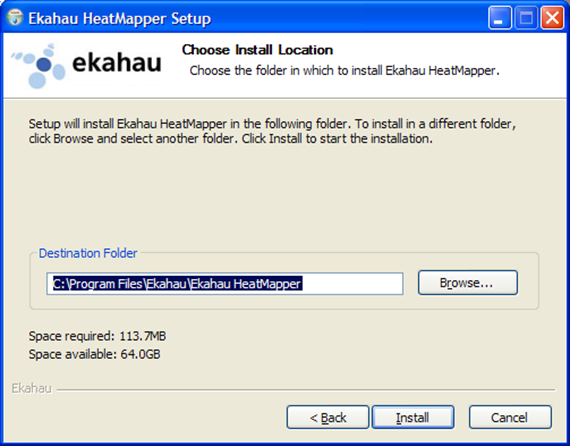
Elke keer dat u HeatMapper gebruikt, wordt u gevraagd of u een kaart wilt gebruiken van de locatie die u gaat onderzoeken of een gewoon raster. Het wordt aanbevolen om een plattegrond te hebben om de beste resultaten te krijgen. Als u een raster gebruikt, zorg er dan voor dat u uw meting nauwkeurig op het raster houdt tot wat u daadwerkelijk loopt om de beste resultaten te krijgen.

Als u geen kaart of plattegrond heeft van wat u onderzoekt en u wilt er een, zijn er tal van sites die u snel kunt opstellen. Ik heb een basisvloerontwerp van mijn huis gemaakt met FloorPlanner. Het is vrij eenvoudig te gebruiken, maar ik ga niet in op details over het tekenen van uw plattegrond. Als u uw plattegrond wilt opslaan of later wilt bewerken, kunt u een account maken of gewoon een screenshot van uw plattegrond maken. Als u niet weet hoe u een schermafbeelding moet maken, kunt u deze tutorial lezen en vervolgens een kijkje nemen enkele screenshot-tools 4 Tools voor het maken van screenshots en screencasts Lees verder waar MakeUseOf eerder over heeft geschreven.
Nu u klaar bent om uw wifi-signaalsterkte in kaart te brengen, loopt u door uw huis en klikt u met de linkermuisknop op de interface wanneer u de signaalsterkte wilt onderzoeken. Om de beste resultaten te krijgen, moet u ervoor zorgen dat u achter muren loopt en in alle hoeken van de kamer en klik vaak. Als u klaar bent met het nemen van signaalmonsters uit uw hele huis, klikt u met de rechtermuisknop en verschijnt er een kaart laten zien waar het beste wifi-signaal is en waar u mogelijk een probleem met de sterkte van het wifi-signaal heeft.
Zodra u met de rechtermuisknop klikt, ziet u de draadloze dekking en als u uw cursor over een toegang beweegt punt, krijgt u gedetailleerde informatie te zien, zoals de signaalsterkte, het kanaal en de MAC adres.
Hieronder ziet u de schermafbeelding van het wifi-signaal in mijn huis. (Dit is slechts een basistekening van mijn huis). Zoals je kunt zien, vertegenwoordigen die groene lijnen mijn pad.

Als je klaar bent, kun je op de knop 'screenshotMaak een screenshot' op HeatMapper klikken om je kaart op te slaan.
Het enige nadeel van HeatMapper is dat je niet op je kaart kunt inzoomen en je kaartvoortgang niet kunt opslaan. Dus zodra u HeatMapper sluit, verliest u uw informatie, dus zorg ervoor dat u genoeg tijd heeft om het hele gebied te onderzoeken.
Bezoek Ekahau homepage of de HeatMapper pagina om te downloaden.
Dus wat denk jij? Wat is dat een handige app om je te helpen de wifi-signaalsterkte van je huis te visualiseren? Weet je nu waarom je verbinding blijft verbreken als je je verstopt in je studie? Laat ons uw ervaringen weten in de comments!
Jack Cola is een internet-nerd en technologie-liefhebber. Hij schrijft graag technologiegerelateerde "How To" -artikelen die mensen helpen met veelvoorkomende en unieke problemen.